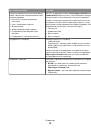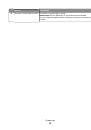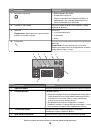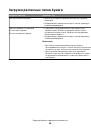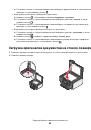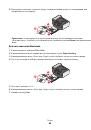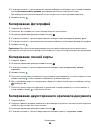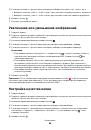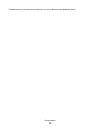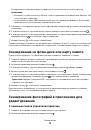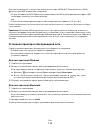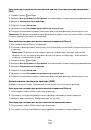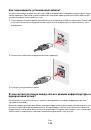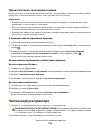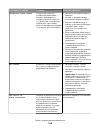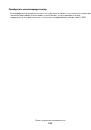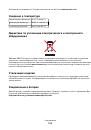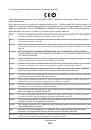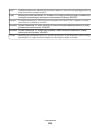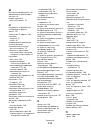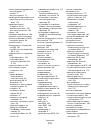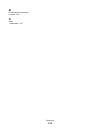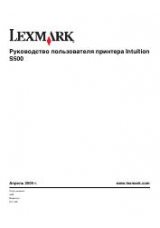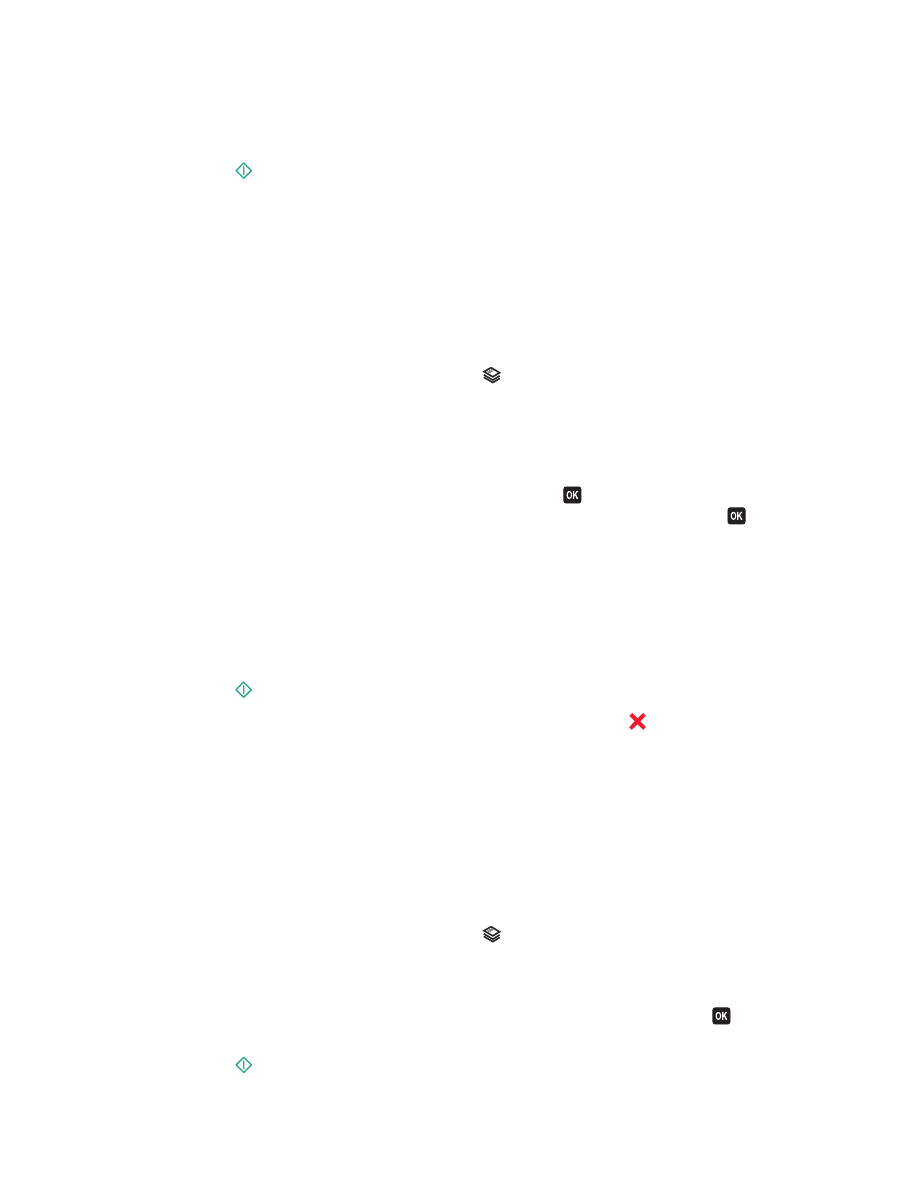
5
С помощью кнопки со стрелкой влево или вправо выберите значение
2
на
1
или
2
на
2
.
•
Выберите значение «2 на 1», чтобы создать односторонние копии двустороннего документа.
•
Выберите значение «2 на 2», чтобы создать двусторонние копии (как оригинал документа).
6
Нажмите кнопку
.
7
Следуйте указаниям на экране.
Увеличение или уменьшение изображений
1
Загрузите бумагу.
2
Загрузите оригинал документа лицевой стороной вверх в устройство автоматической подачи или
лицевой стороной вниз на стекло сканера.
3
На панели управления принтера нажмите кнопку
.
4
С помощью кнопки со стрелкой вверх или вниз выберите пункт
Изменить
размер
.
5
С помощью кнопок со стрелкой влево или вправо выберите необходимый параметр.
Примечания.
•
Если выбран параметр «Настройка %», нажмите кнопку
, а затем с помощью кнопки со
стрелкой влево или вправо выберите необходимый процент. Нажмите кнопку
для
сохранения параметра.
•
Если выбран параметр «Без полей», принтер увеличит или уменьшит документ или
фотографию для печати без полей на бумаге выбранного формата. Для оптимального
использования параметра изменения размера используйте фотобумагу и в разделе выбора
типа бумаги выберите параметр «Фото» или разрешите автоматический выбор типа бумаги.
•
Если выбрать размер плаката, принтер напечатает одно изображение на нескольких
печатных страницах.
6
Нажмите кнопку
.
Примечание.
После завершения копирования задания нажмите кнопку
, чтобы восстановить
значения по умолчанию для параметров. После двух минут простоя принтера для параметра
изменения размера вновь восстанавливается значение 100%.
Настройка качества копии
1
Загрузка бумаги.
2
Загрузите оригинал документа лицевой стороной вверх в устройство автоматической подачи или
лицевой стороной вниз на стекло сканера.
3
На панели управления принтера нажмите кнопку
.
4
С помощью кнопки со стрелкой вверх или вниз выберите пункт
Качество
.
5
С помощью кнопок со стрелками влево и вправо выберите значение качества копирования
«Автовыбор», «Черновое», «Нормальное» или «Фото», а затем нажмите кнопку
, чтобы
сохранить настройку.
6
Нажмите кнопку
.
Копирование
69